Використовуйте функцію запису екрана
Функцію запису екрану можна використовувати для створення коротких навчальних відео для розміщення на планшетах.
Використання запису екрана на Padlet
- На дошках Padlet відкрийте дошку і створіть нове повідомлення, натиснувши кнопку(+). Для пісочниці створювати нове повідомлення не обов'язково.
- Натисніть кнопку " Більше вкладень " (позначену знаком "+" і цифрою ) в меню допису, щоб відкрити додаткові опції.
Кнопка " Додаткові вкладення " для Пісочниці знаходиться в меню інструментів у правій частині екрана.
- Виберіть пункт Запис екрану.
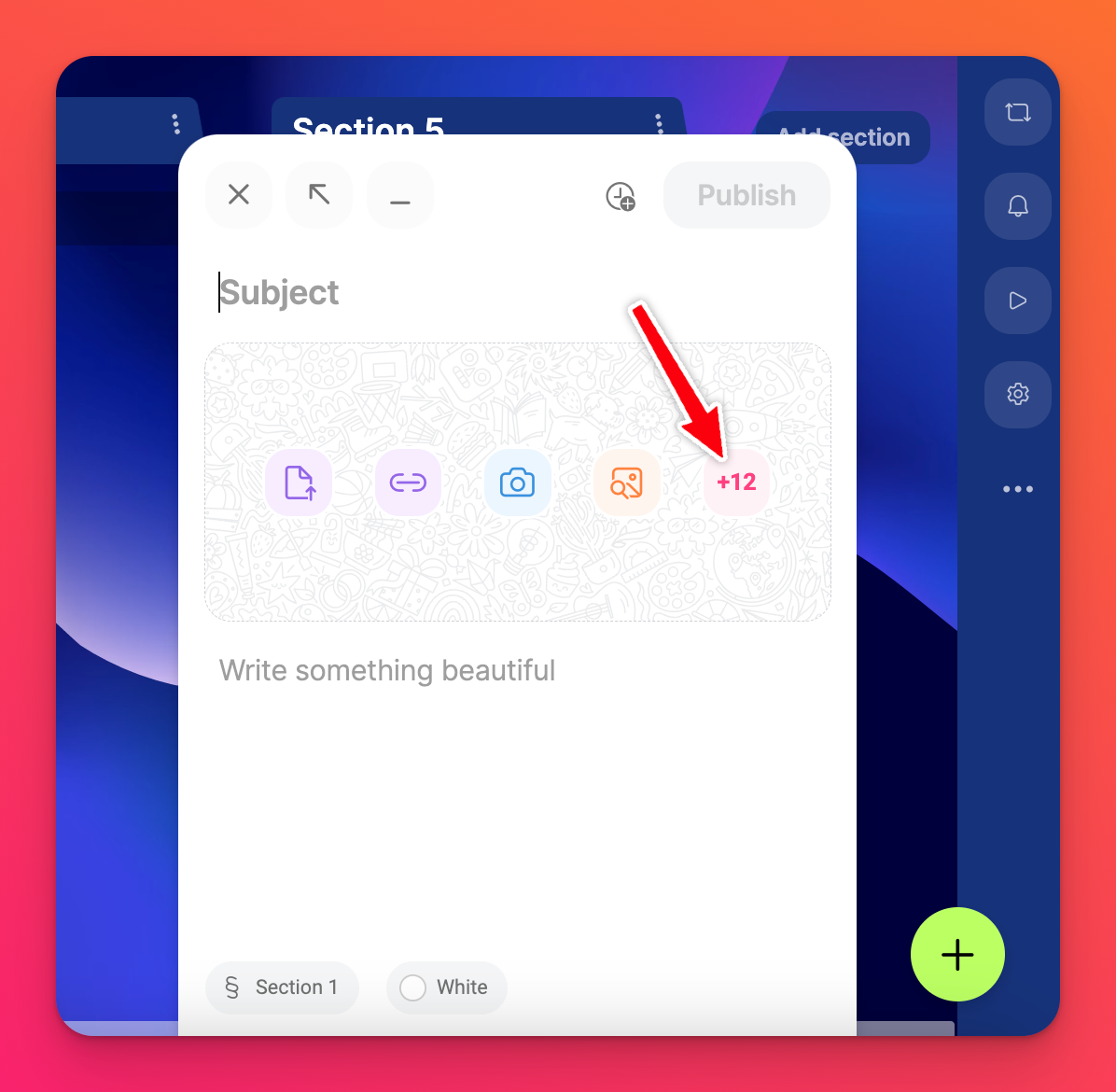 | 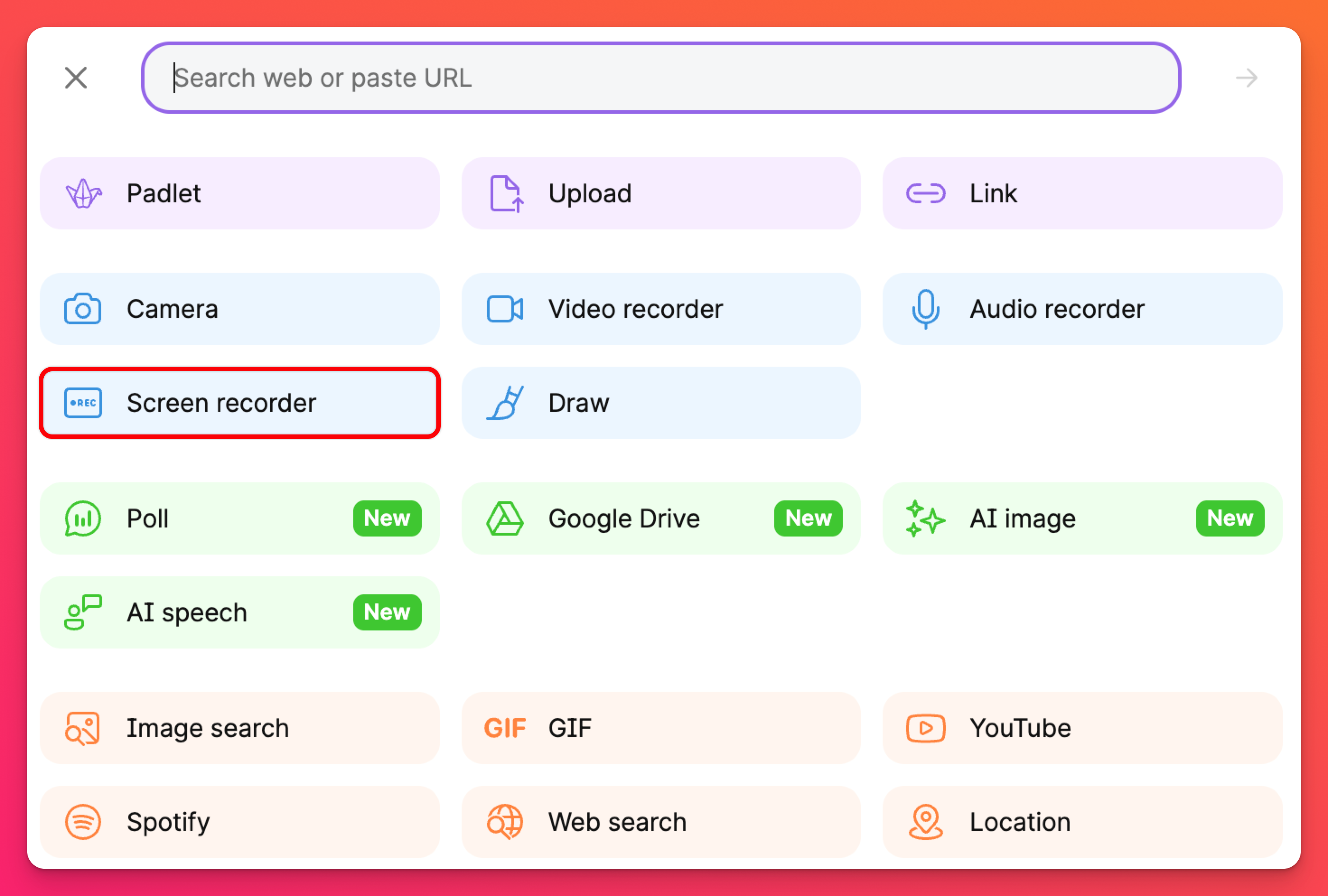 |
- Дозвольте використання вашого мікрофона, якщо ви також хочете використовувати системний звук під час запису екрану.
Спільний доступ до системного звуку залежить від типу браузера.
Chrome підтримує спільний доступ до системного звуку лише для вкладки вкладки.
Firefox/Safari взагалі не підтримують спільний доступ до системного звуку.
Chrome підтримує спільний доступ до системного звуку лише для вкладки вкладки.
Firefox/Safari взагалі не підтримують спільний доступ до системного звуку.
- Виберіть правильний мікрофон і часовий ліміт і натисніть Далі.
- Виберіть екран/вікно/вкладку для спільного доступу.
- Увімкніть кнопку Увімкнути поруч з пунктом "Поділитися системним звуком " (необов'язково ) і натисніть Поділитися.
- Після завершення запису натисніть Стоп.
- Перегляньте запис і натисніть Зберегти, а потім Опублікувати.
Поширені запитання
Чому мій вбудований педлет не дозволяє мені використовувати функцію запису з екрана?
Якщо ваш вбудований педлет не дозволяє вам записувати з екрана, можливо, вам просто потрібно оновити параметри дозволу в коді вбудовування. Перейдіть до коду вбудовування і знайдіть частину, в якій написано "allow=". Змініть його вручну, ввівши наступне, як показано на малюнку: allow="camera;microphone;geolocation;display-capture;clipboard-write"
Коди вбудовування, які були увімкнені до випуску нашого Screen recorder, потрібно оновити вручну. Нові коди вбудовування вже матимуть правильні параметри дозволу.
Коди вбудовування, які були увімкнені до випуску нашого Screen recorder, потрібно оновити вручну. Нові коди вбудовування вже матимуть правильні параметри дозволу.
Чому я постійно отримую повідомлення про спробу в іншому вікні?
Деякі LMS мають певні обмеження, які не дозволяють записувати екран. Спливаюче вікно "Спробуйте ще раз в іншому вікні " допоможе вам запустити програму запису екрану в браузері.

